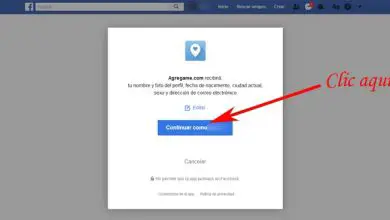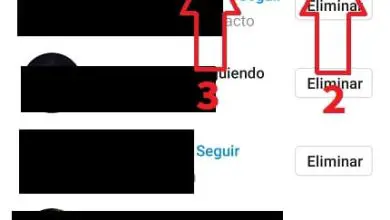Come abilitare le porte USB per smettere di funzionare in Windows? – Molto facile
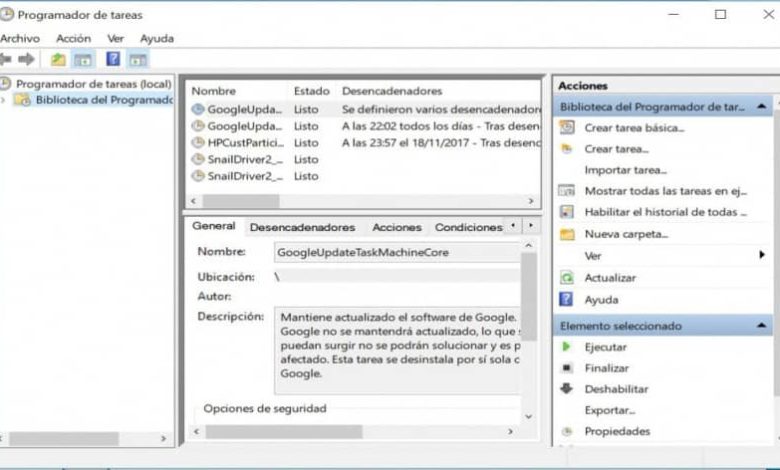
Attraverso questa sezione ti insegnerò ad abilitare le porte USB che non funzionano. A volte, quando si collega un qualsiasi dispositivo al PC, tramite la porta USB, non lo riconosce o ha qualche altro difetto. Quindi ora ho la soluzione al tuo problema, quindi ti invito a continuare a leggere per sapere come abilitare le porte USB che smettono di funzionare in Windows.
Abilita porte USB
È necessario abilitare le porte USB del computer per poter collegare qualsiasi dispositivo come cellulare, cuffie, webcam, ecc. Poiché nel caso in cui le porte siano disabilitate, quando si collega un dispositivo, il computer non lo riconoscerà.
Inoltre, quando si crea un USB multi-boot o multi-boot, non verrà sfruttato completamente se le porte non sono abilitate.
Per abilitare o disabilitare le porte USB in Windows 10, è innanzitutto necessario sapere quali porte USB del PC Windows funzionano correttamente.
Esistono diversi metodi per riuscire a risolvere questo tipo di guasto e per poter abilitare le porte USB del tuo computer in modo semplice. Questo tipo di guasto viene risolto come segue:
Registro di sistema alterato
Questo tipo di problema si verifica quando per qualche motivo è necessario disabilitare le porte. Questo di solito è fatto da tecnici informatici.
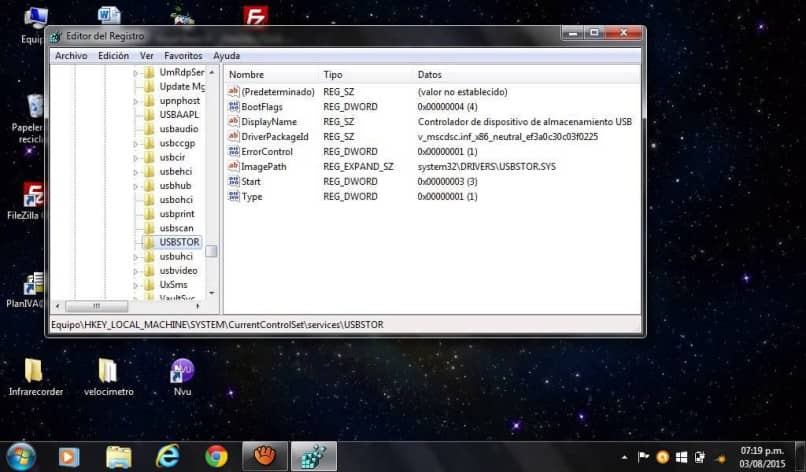
Per risolvere questo tipo di problema premi il pulsante » Windows + R», nella casella Esegui scrivi «Regedit» e premi «Invio». Nella finestra dell’Editor del Registro di sistema seguirai il seguente percorso: HKEY_LOCAL_MACHINE, SYSTEM, CurrentControlSet, Services e seleziona «USBSTOR».
Ora nel pannello di destra, selezionerai facendo doppio clic su «Avvia», nella finestra successiva cambierai le informazioni sul valore con il numero «3».
Per disabilitare le porte USB, devi solo inserire il valore nel numero 4. Per finire, fai clic su » OK » e in questo modo sarai in grado di abilitare le porte USB. Ma devi tenere a mente che quando imposti il valore su 4, se sei su un PC desktop, la tastiera e il mouse verrebbero automaticamente disabilitati.
Tramite Gestione dispositivi
Nel caso in cui il passaggio precedente non abbia funzionato, dovresti vedere se le porte sono disabilitate tramite Gestione dispositivi.
Il modo più veloce per accedere a questa opzione è premere il pulsante «Start», digitare nella casella di ricerca «Gestione dispositivi» e selezionare l’opzione.
Dovresti guardare le diverse icone che appaiono in questa casella per vedere se qualcuna di esse è disabilitata. In tal caso, è necessario fare clic con il tasto destro del mouse sull’opzione corrispondente e selezionare «Abilita dispositivo».
Dopo aver eseguito questo processo, ti consiglio di riavviare il computer e , all’accensione, ricollegare il dispositivo tramite USB.
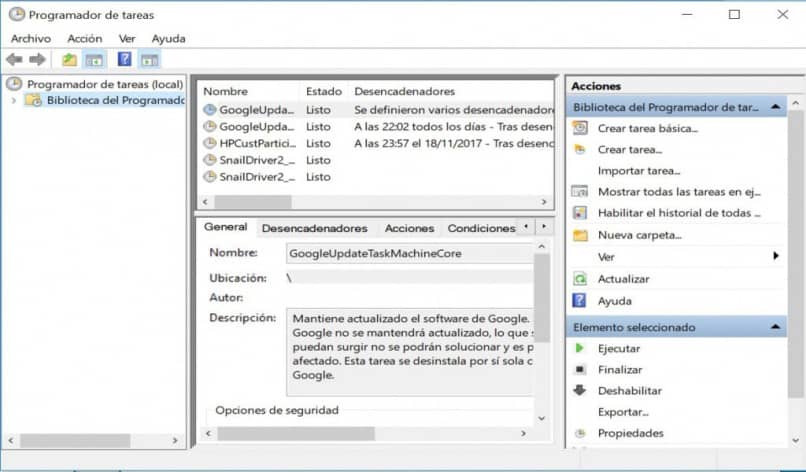
Utilizzo dello strumento di risoluzione dei problemi
Il programma di risoluzione dei problemi di Microsoft è eccellente in quanto può aiutarti a evitare arresti anomali, identificare problemi e risolvere i problemi del tuo PC. Per poter abilitare le porte USB tramite questo strumento, devi solo eseguire i seguenti passaggi che ti mostrerò di seguito.
Fare clic sul pulsante «Start», digitare » Pannello di controllo » e premere » Invio «. Nel Pannello di controllo è necessario selezionare «Tutti gli elementi del Pannello di controllo».
Seleziona «Risoluzione dei problemi» e poi «Hardware e suoni». Nella finestra successiva è necessario completare i passaggi indicati dal sistema, in modo che Windows possa individuare il problema e risolverlo.
Dopodiché devi chiudere tutte le finestre e le cartelle che hai e riavviare il computer. Ora il tuo PC riconoscerà qualsiasi dispositivo USB che colleghi.
Abilita o disabilita le porte USB
Come già saprai, le porte USB del tuo computer sono troppo importanti, poiché tramite USB puoi avere il controllo totale della sicurezza del tuo PC.
Una raccomandazione personale è che nel caso in cui non si utilizzino determinate porte USB, disabilitarlo per evitare attacchi dannosi. Attraverso le porte USB che non vengono utilizzate, persone esterne (hacker) possono accedere con programmi creati per estrarre informazioni.
Non è una cosa facile da fare, ma è sempre consigliabile prevenire qualsiasi tipo di attacco che potresti ricevere attraverso il tuo PC dall’esterno. Riparare le porte USB del PC quando non funzionano non è per tutti, ma puoi sempre istruirti sulle basi.